Cara Membuka Panel Kawalan di Windows 10
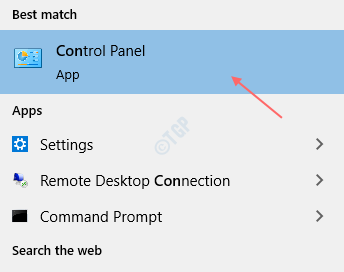
- 3125
- 992
- Don Will
Pemula mungkin berfikir apa panel kawalan. Panel Kawalan adalah kawasan yang direka oleh Microsoft untuk menguruskan beberapa aspek sistem operasi Windows dengan cekap dan mudah. Anda boleh menyesuaikan tetapan komputer riba dengan menggunakan panel kawalan. Jadi, pada dasarnya ia dipanggil utiliti pengurusan. Artikel ini akan menunjukkan kepada anda bagaimana membuka panel kawalan dalam pelbagai cara.
Catatan :- Kami menunjukkan cara membuka panel kawalan di Windows 10. Jadi jika anda menggunakan versi Windows lebih awal daripada Windows 10, anda mungkin dapat mencari gambar yang berbeza daripada dalam sistem anda.
Isi kandungan
- Kaedah: Panel Kawalan Buka dengan menggunakan hasil carian
- Kaedah: Panel Kawalan Buka Dari Mula Menu
- Kaedah: Panel Kawalan Buka melalui Ikon Desktop.
- Kaedah: Membuat jalan pintas untuk panel kawalan pembukaan.
- Kaedah: Cara Memilih Panel Kawalan dari Bar Alamat Penjelajah Fail
- Kaedah: Cara Menggunakan 'Menunjukkan Pilihan Semua Folder' dalam Fail Explorer untuk Membuka Panel Kawalan
- Kaedah: Cara membuka panel kawalan menggunakan kotak run
- Kaedah: Panel Kawalan Buka Menggunakan Prompt Command
Kaedah: Panel Kawalan Buka dengan menggunakan hasil carian
Jenis "Panel kawalan"Selepas menekan Winkey.
Pilih Kawalan Panel dengan mengkliknya seperti yang ditunjukkan dalam gambar di bawah.
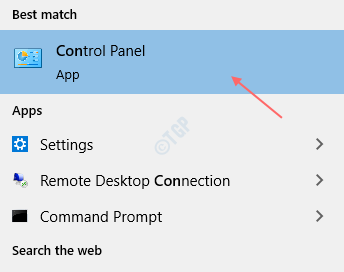
Kaedah: Panel Kawalan Buka Dari Mula Menu
Tekan Winkey.
Selepas menu mula muncul, semak panel kawalan di bawah folder sistem Windows.
Klik Panel kawalan seperti yang ditunjukkan di bawah.
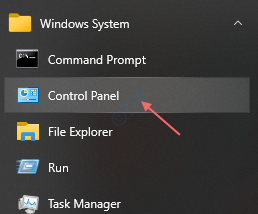
Kaedah: Panel Kawalan Buka melalui Ikon Desktop.
Langkah 1: Klik kanan pada latar belakang desktop dan klik Memperibadikan dari menu kontekstual.
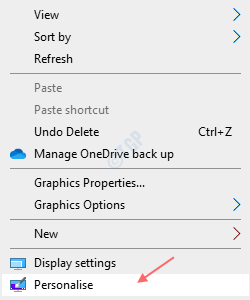
Langkah 2: Selepas Pemperibadian terbuka, klik Tema seperti ditunjukkan di bawah.
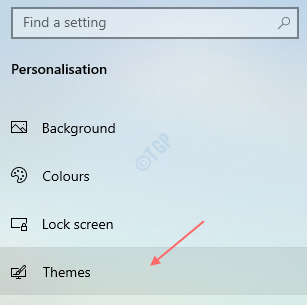
Kemudian, klik Tetapan ikon desktop di bawah Tetapan yang berkaitan di sebelah kanan skrin.
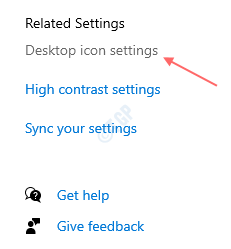
Langkah 3: Anda dapat melihat terdapat banyak ikon desktop yang dipaparkan di tingkap yang muncul.
Cari kotak semak panel kawalan. Klik.
Klik Memohon dan okey.
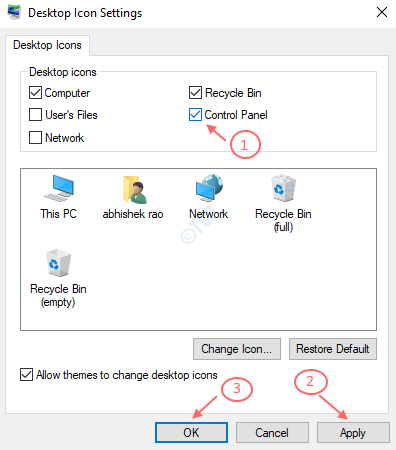
Sekarang anda akan dapat melihat ikon panel kawalan di desktop. Sekiranya anda mahu membuka, klik dua kali.
Kaedah: Membuat jalan pintas untuk panel kawalan pembukaan.
Langkah 1: Klik kanan pada latar belakang desktop dan klik Baru.
Kemudian, klik Pintasan.
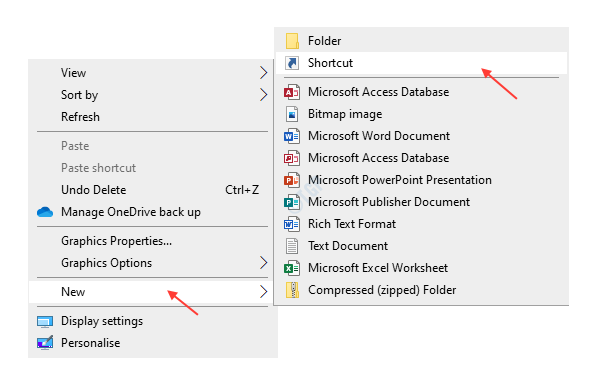
Langkah 2: Tetingkap baru muncul di skrin, taipkan C: \ Windows \ System32 \ Control.exe Di lokasi bidang item.
Anda juga boleh melayari sehingga kawalan.exe dengan mengklik melayari.
Kemudian, klik Seterusnya.
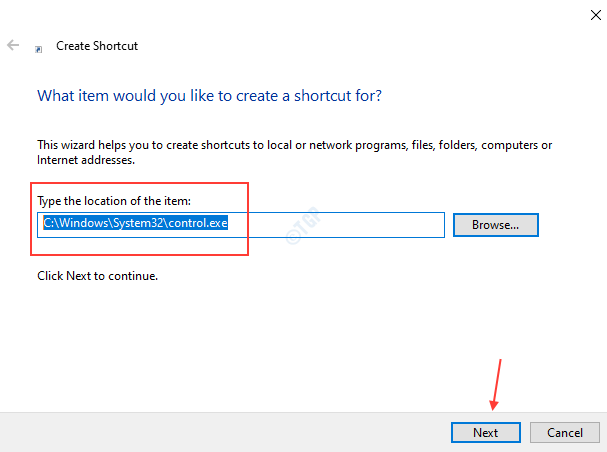
Langkah 3: Beri nama yang betul kepada Pintu Pintasan seperti Panel Kawalan.
Klik Selesai.
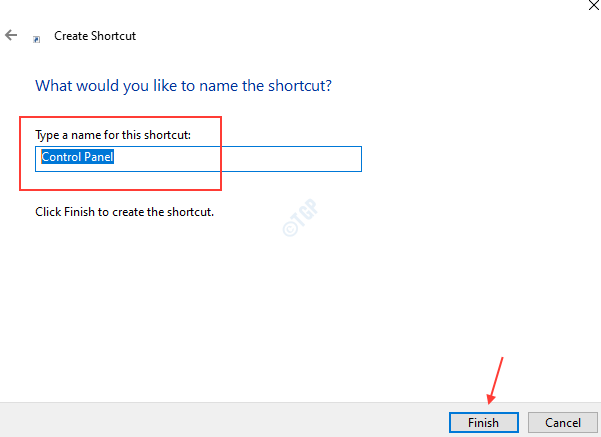
Anda akan melihat ikon panel kawalan yang dibuat di desktop.
Kaedah: Cara Memilih Panel Kawalan dari Bar Alamat Penjelajah Fail
Buka Fail Explorer dengan menekan Winkey + e.
Selepas Fail Explorer dibuka, klik pada butang di bar alamat seperti yang ditunjukkan dalam gambar di bawah.
Pilihan dropdown muncul di bawah bar alamat.
Klik Panel kawalan.
Ini akan membawa anda untuk mengawal tetingkap panel rumah.
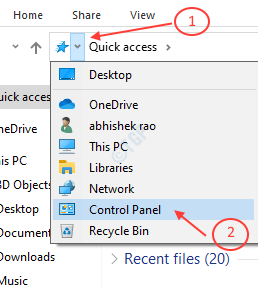
Kaedah: Cara Menggunakan 'Menunjukkan Pilihan Semua Folder' dalam Fail Explorer untuk Membuka Panel Kawalan
Langkah 1: Untuk pergi ke Fail Explorer, tekan Winkey + e.
Klik pada Lihat tab.
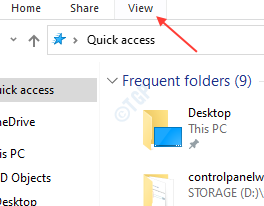
Di bahagian kanan kanan pilihan dalam paparan, ada butang Pilihan.
Klik padanya. Anda akan mendapat Tukar Folder dan Pilihan Carian.
Klik.
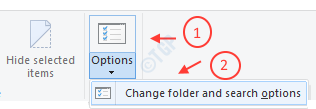
Langkah 2: Dalam pilihan folder, pilih Lihat tab.
Di bawah Tetapan lanjutan, tatal ke bawah untuk menunjukkan semua folder.
Periksa kotak dan klik Memohon dan okey.
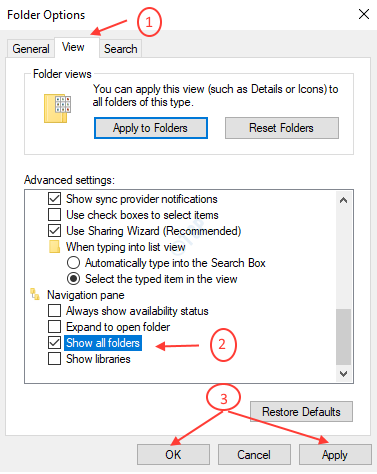
Sebaik sahaja anda mengklik OK, anda dapat melihat ikon panel kawalan yang terdapat di bawah desktop.
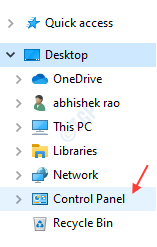
Kaedah: Cara membuka panel kawalan menggunakan kotak run
Tekan Winkey + r untuk membuka kotak lari.
Jenis "kawalan"Di dalam kotak dan tekan Enter.
Ini akan membuka panel kawalan.
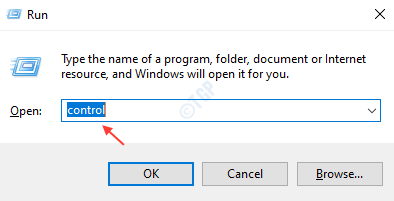
Kaedah: Panel Kawalan Buka Menggunakan Prompt Command
Langkah 1: Tekan Winkey + R dan jenis cmd.
Tekan masuk.
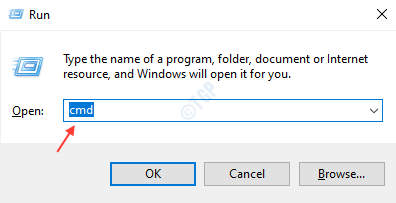
Langkah 2: Taip 'kawalan'Dan tekan masuk.
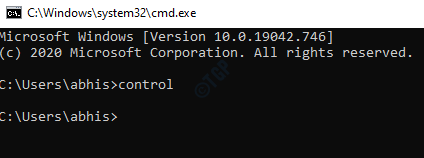
Ini akan membuka panel kawalan.
Ini adalah beberapa cara mudah untuk membuka panel kawalan untuk kemudahan anda.
Semoga anda menyukai artikel ini. Terima kasih!
- « 8 cara yang berbeza untuk membolehkan / melumpuhkan mikrofon di Windows 10
- Cara mengambil struktur direktori pokok folder melalui command prompt »

